11 Ting, du kan gøre med MacBook's Force Touch Trackpad

Den nye Force Touch-trackblok på Apples MacBooks ligner 3D Touch-skærmen på iPhone 6 og 7, så du kan trykke ned sværere at udføre en anden opgave eller oprette sekundære muligheder. Her er nogle seje ting, du kan gøre med MacBook's Force Touch-styrefladebane.
Force Touch-styrefladen er tilgængelig på MacBook 12-tommers MacBook samt alle 2015 MacBook Pros og nyere. Det er en teknisk undtagelse at sige mildt, og det er en komplet forbedring i forhold til den tidligere generation af MacBook-trackpads.

RELATERET: Sådan bruger du Macbook's Trackpad Gestures
Til at begynde med er der ikke længere en stor enkeltknap, der du trykker ned for at klikke-der er ingen knapper overhovedet mere. I stedet registrerer pegefeltet, hvor svært du presser ned på den og giver hurtig vibration feedback for at simulere et klik, og det faktisk føles som en rigtig knap klik. Det simpelthen simulerer lyden af en knap klik med en lille højttaler inde, så det føles ikke kun, at du klikker ned, men du hører hvad der faktisk lyder som en trackpad-knap klik, når du faktisk ikke trykker ned en Den fysiske knap overhovedet.
Tryk hårdere på styrefladen, og du får et klik på en anden knap, ligesom på iPhone 7 eller iPhone 6s. Det er her, hvor den tilføjede funktionalitet kommer i spil, og der er mange flotte ting, du kan gøre med den anden tasteklik.
Se op på orddefinitioner
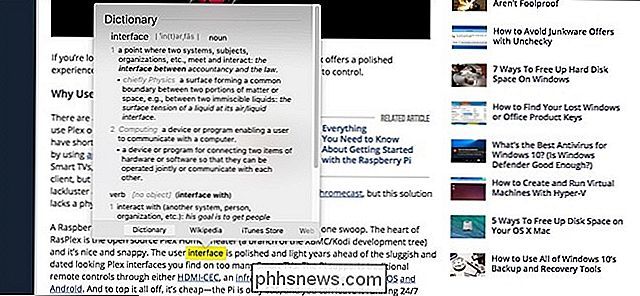
Har du brug for at vide definitionen af et ord, du stødte på? Med ældre trackpads måtte du trykke med tre fingre. Det var temmelig nemt, men med Force Touch-trackfladen er alt du skal gøre ved at klikke hårdere en gang over ordet, og der vises en pop-up, der giver dig ordbordsdefinitionen.
Vis et kort over en adresse
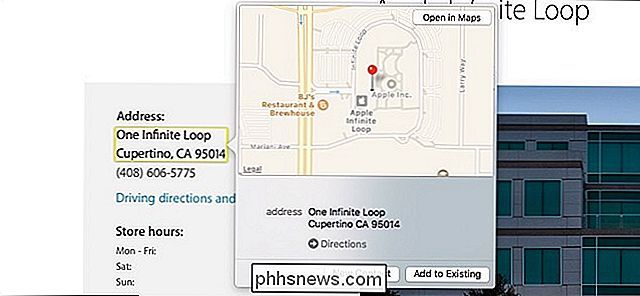
På samme måde, hvis du tvinger klik over en adresse, vises en pop op, der giver dig et kort. Du kan også gøre dette med flynummer for at se flere oplysninger om den pågældende flyvning samt postsporingsnumre for at se, hvor din pakke er, og hvornår den bliver leveret.
Disse funktioner fungerer desværre kun i Safari og andre lagre Mac-apps, som f.eks. Mail, så hvis du bruger Chrome eller Firefox som din primære webbrowser, går du glip af disse funktioner.
Omdøb en fil eller mappe
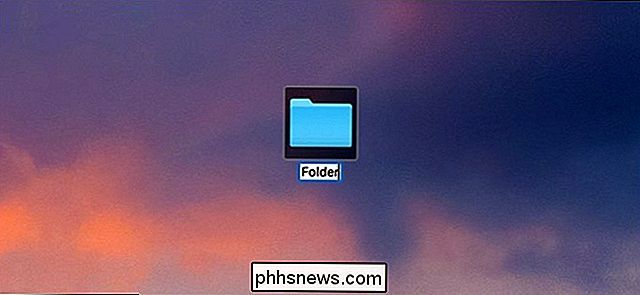
Når du omdøber en fil eller mappe, kan du bare klik på filnavnet, og tryk derefter på mellemrumstasten for at begynde at omdøbe det. Men måske endnu hurtigere kan du bare trykke på en fil eller mappe for at omdøbe den.
Dette virker også, når du redigerer en kontakt. Du kan tvinge til at klikke på deres navn, nummer, e-mail-adresse eller andet felt for at indtaste nye oplysninger efter behov.
Se en fil uden at åbne den
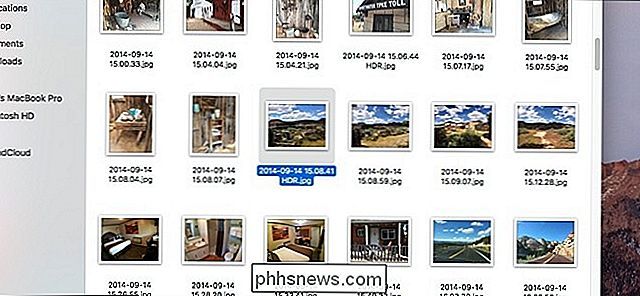
Når du vælger en fil eller mappe og rammer mellemrumstasten, vises en hurtig forhåndsvisning af filen eller mappen vises uden at den faktisk åbnes. Dette er fantastisk til billeder, som du bare vil se hurtigt på uden at skulle åbne dem helt. Hvis du bruger QuickTime til at se videoer og gøre meget hurtig videresendelse eller tilbagespoling, skal du trykke på knappen "Force". kan bruge trykfølsomheden af styrefladen til øjeblikkeligt at justere hastighederne, hvor du hurtigt fremskynder eller spoler videoer.
Du kan justere det fra 2x helt til 60x, og for hvert trin op eller ned får du en lille vibration tilbagemelding , som er et godt strejf.

Forhåndsvisning af et link uden at åbne det
På samme måde som Peek and Pop på iPhone 6 og 7, kommer MacBooks Force Touch styrefløjte med mulighed for at forhåndsvise et link i et mindre vindue uden faktisk Åbn den fuldt ud, så længe du er i Safari.
Du kan gøre dette ved blot at trykke på at trykke på et link. Derfra får du et pop op-vindue, som du endda kan rulle gennem for at se mere af websiden. Dette fungerer også i Mail-appen, hvis der er et link til at klikke på.
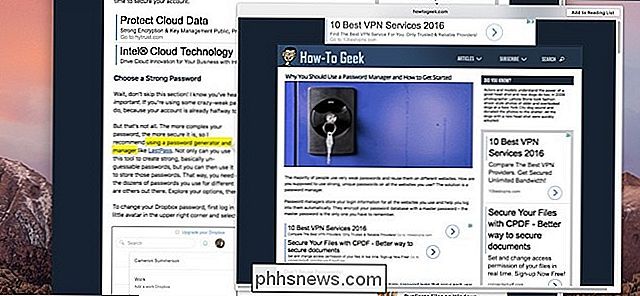
Tegne billeder med trykfølsomhed
Mens Notes-appen i macOS ikke har tegningsfunktioner som iOS-versionen, kan du bruge Preview til at annotere forskellige dokumenter ved at trække, hvad du vil, og Force Touch styrefladen giver trykfølsomhed. I grund og grund, jo sværere du trykker på pegefeltet, jo tykkere bliver blæket og vice versa.
Tredjeparts support har hentet lidt, med Inklet tilføjer støtte til Force Touch i deres plugin, som fungerer i Photoshop og illustrator.
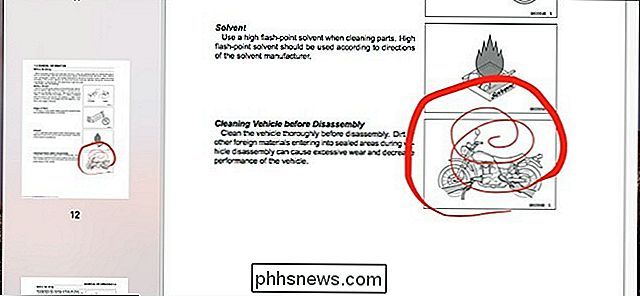
Se en kalenderbegivenhed
Ønsker du at se mere information om en kommende begivenhed i din kalender ? Du kan bare dobbeltklikke på arrangementet for at hente pop op, der indeholder flere detaljer, men du kan også tvinge klik på en gang for hurtigt at få det op.
Denne forhåndsvisning giver dig mulighed for at se flere detaljer om arrangementet,
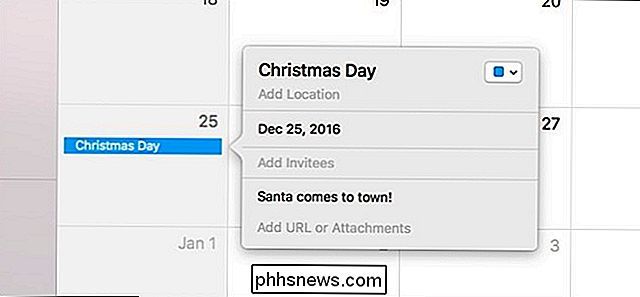
Opret en ny kalenderhændelse hvor som helst
Når du trykker på datoer og begivenheder i Safari på en hvilken som helst webside, vises en pop op, der viser lader dig oprette en begivenhed i din kalender baseret på dato, klokkeslæt eller begivenhed, alt sammen uden at åbne mappen Kalender. Hvis tiden og datoen er på forskellige linjer, vil sporvognen kun genkende én linje, så du skal indtaste resten af info manuelt.
Dette fungerer også med telefonnumre og e-mailadresser. Når du styrker klik på en, kommer der en pop op, så du kan oprette en ny kontakt fra den pågældende info.
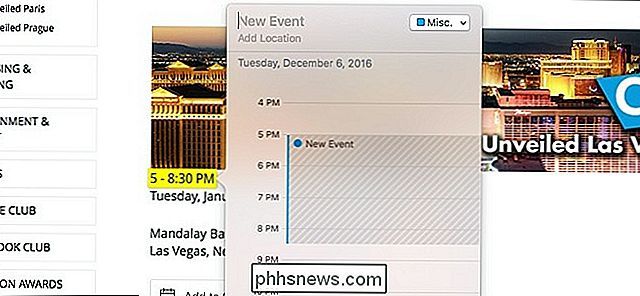
Vis alle Åbn Windows fra en enkelt app
MacOS har en smuk nifty-funktion kaldet App Exposé, som lader dig Se hurtigt overblik over alle åbne vinduer fra en enkelt app. Ved hjælp af Force Touch kan du hurtigt bruge App Exposé på enhver applikation.
Du skal blot trykke på appens dock-ikon for at sprede alle vinduer og se hvert enkelt billede med det samme. Derefter kan du klikke på en for at bringe den til fronten.
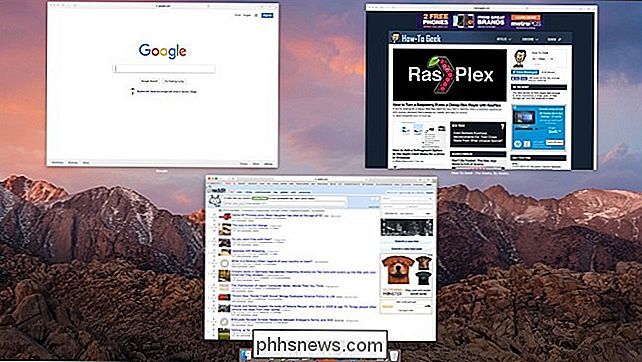
Opsæt ikke forstyrr Valg i meddelelser
Hvis du vil aktivere, må du ikke forstyrre en bestemt kontakt, så du ikke får besked når som helst de skriver dig, det er bare et par klik væk. Force Touch gør det kun et klik væk.
Ved at trykke på en kontakt i venstre sidebjælke vises en pop op, der hurtigt giver dig mulighed for at aktivere eller deaktivere Do not Disturb for den kontakt. I samme vindue kan du også aktivere eller deaktivere læsekvitteringer, samt se alle de vedhæftede filer, der tidligere blev sendt og modtaget i den samtale.
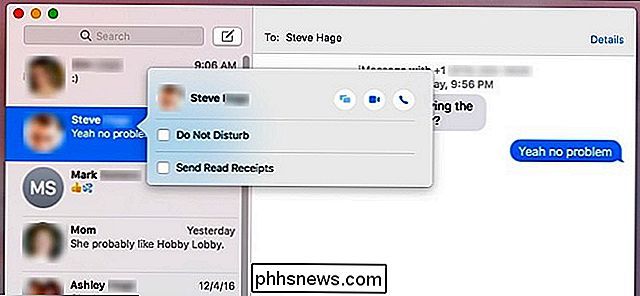
Billede fra Apple.com

Du har sandsynligvis set termen "API" op. Operativsystem, webbrowser og app opdateringer annoncerer ofte nye API'er til udviklere. Men hvad er en API? Application Programming Interface Begrebet API er en akronym, og den står for "Application Programming Interface." Tænk på en API som en menu i en restaurant.

Sådan nulstiller du din How-To Geek Trivia-score (og føle dig mindre dum)
Min kollega Jason er en ryster. Gør mig ikke forkert: Jeg er en stor fan af hans arbejde, og han er nok den mest behagelige person, jeg endda kunne håbe at arbejde med. Men hans trivia spørgsmål får jeg hele tiden til at føle mig som en moron. Endnu værre, webstedet holder styr på min fiasko, konstant minder mig om, hvor mange spørgsmål jeg har fået forkert.



